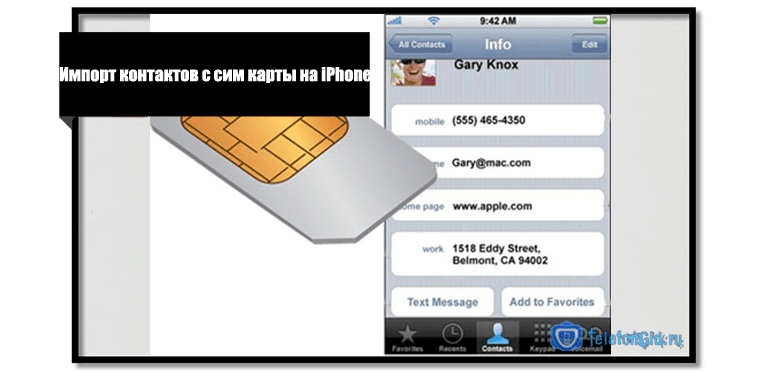
Когда старая симка помещается в новый смартфон, у пользователя возникает вопрос, как импортировать контакты с симкарты на Айфон. На сотовом телефоне предусмотрена возможность сделать операцию через настройки. Но также пользователь может перебросить мобильные другими способами. Стоит рассказать детальнее о том, с помощью каких программ можно это сделать.
Для чего сохранять контакты абонентов на симкарте
Обычно, используя смартфон, владельцы сохраняют данные номеров на телефоне. Но также можно перенести их на симку. Хранить параметры на сим-карте может понадобиться для того, чтобы:
- данные должны быть на карточке, если владелец использует ее на нескольких смартфонах поочередно;
- обращаясь в сервисный центр, лучше иметь информацию на СИМ;
- чтобы лишние номера не добавлялись в базу;
- хранение необходимо, если пользователь хочет очистить список мобильных, а восстановить их с помощью интернета невозможно;
- когда требуется заменить старую симку на новую;
- если владелец применяет кнопочный телефон, в котором не поддерживается функция переноса данных с помощью беспроводной сети.
- Обратите внимание
- Чтобы посмотреть все данные, которые хранятся на симке, необходимо просто зайти в раздел Контакты на смартфоне.
Может ли пользователь самостоятельно переместить информацию с карточки на iPhone
Если клиент купил себе гаджет компании Apple, ему следует сразу выполнить перенос данных с SIM в память Айфона. Чтобы выполнить сохранение параметров, пользователю предоставляется специальная услуга. Она предусмотрена интерфейсом смартфона. Чтобы ее использовать, клиенту достаточно иметь доступ к настройкам гаджета. Когда этот раздел недоступен или программа показывает сбой, придется воспользоваться дополнительными методами. Стоит рассказать подробнее о вариантах копирования параметров.
Доступные способы перекидывания номеров
Для начала стоит рассказать, что значит импортировать контакты сим на Айфоне. Эта процедура позволяет перенести все мобильные, которые хранятся на симке в смартфон. В итоге данные будут отправлены в память гаджета. Чтобы перекинуть номера, владелец может использовать такие варианты:
- выполнить сохранение с помощью сервиса Gmail;
- воспользоваться настройками системы iOS;
- применить облачное хранилище от компании производителя;
- перенести данные с помощью программы Айтюнс.
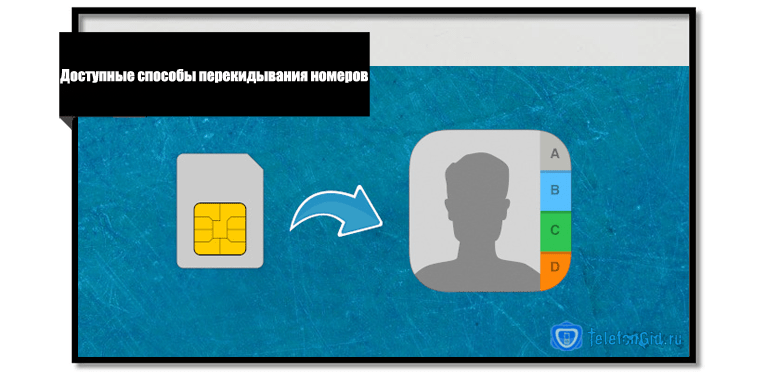
Каждый из этих вариантов имеет определенные особенности, стоит рассказать о них детальнее.
Использование почтового сервиса Gmail для переноса параметров
Выполнить импорт сохраненных контактов с сим на Айфон, владелец может с помощью сервиса Gmail. Этот почтовый ящик используется на каждом смартфоне. Чтобы скопировать данные на гаджет, необходимо следовать такой инструкции:
- для начала пользователь должен разблокировать сотовый телефон;
- далее на главном экране следует найти иконку с названием Настройки;
- после перехода по этому пункту откроется список;
- владелец должен прокрутить страницу вниз;
- на экране отобразится кнопка для перехода Mail, Контакты, Календари;
- по этому разделу следует щелкнуть;
- когда клиент выберет нужный пункт, ему откроется новая страница;
- здесь система потребует создать новую учетную запись;
- нажимается кнопка Добавить учетную запись;
- теперь из предоставленных вариантов нажимается подпункт Google;
- в новом окне потребуется указать адрес электронного ящика;
- далее прописывается код для авторизации в системе;
- когда все параметры будут введены, следует нажать пункт Следующая;
- после нажатия на клавишу система переведет владельца на новую страницу;
- когда вход будет совершен, система попросит разрешение на синхронизацию данных контактов;
- пользователь должен нажать кнопку Разрешаю;
- начнется процесс синхронизации информации;
- как только он завершится, необходимо нажать на кнопку Сохранить.
После выполнения этих действий клиент может зайти в раздел с телефонными номерами на смартфоне. Там будут сохранены все сотовые, которые ранее хранились на сим-карте.
Используя стандартные настройки программного обеспечения
Владелец также может перенести данные, хранящиеся на карточке, воспользовавшись настройками сотового телефона. Импорт мобильных стал доступен в последних версиях ПО. На старых прошивках такой метод не работает. Чтобы выполнить перемещение номеров, владелец должен следовать такой процедуре:
- на сотовом телефоне выбирается иконка с названием Настройки;
- после этого необходимо листать страницу вниз, пока не появится пункт Почта, адреса, календари;
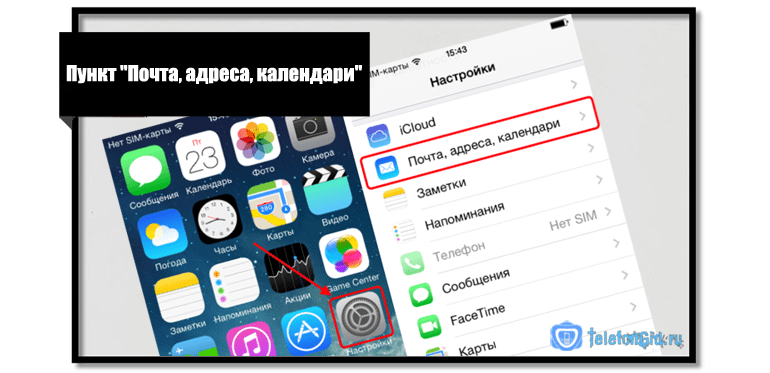
- как только клиент найдет этот раздел, ему следует войти в него;
- далее из перечня выбирается кнопка Импортировать контакты SIM.
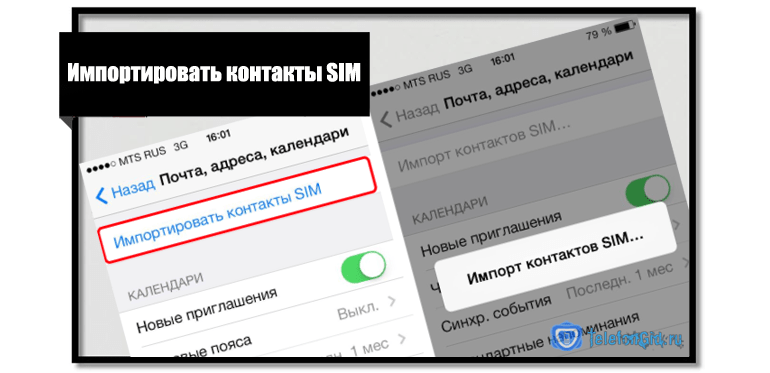
- Обратите внимание
- Как только клавиша будет нажата, вся информация с карточки автоматически перенесется на сотовый телефон владельца.
Как воспользоваться облачным хранилищем для переноса телефонных номеров
Чтобы перекинуть данные на Айфон, владелец также может применить сервис Айклауд. Это облачное хранилище разработано компанией производителем, оно представляет собой жесткий диск. Клиент может создать резервную копию нужных данных, а затем перенести информацию на другой телефон. Также эти данные клиент может перекинуть в смартфон. Чтобы использовать облачное хранилище, необходимо следовать такой инструкции:
- сначала требуется выполнить разблокировку гаджета;
- на главном экране пользователю следует отыскать иконку с названием Настройки;
- когда вход в раздел будет выполнен, требуется выбрать пункт Айклауд;
- на экране отобразится новый перечень, в нем выбирается подраздел Контакты;
- необходимо убедиться, что бегунок рядом с подпунктом находится в активном положении;
- если бегунок обозначен зеленым цветом, это скажет о том, что синхронизация выполняется;
- теперь в этом же разделе пользователю следует пролистать страницу и найти надпись Резервная копия;
- после нажатия кнопки выбирается подпункт Создать резервную копию;
- начнется процедура создания бэкапа, она занимает от 1 до 10 минут времени;
- длительность процедуры зависит от того, какое количество контактов сохранено на сим-карте.
Как только процедура создания резервной копии будет завершена, все данные переместятся в облачное хранилище. В итоге мобильные перенесутся в память сотового телефона фирмы Apple.
Использование программы Айтюнс
Это дополнительный способ, как скопировать сохраненные контакты с сим на Айфон. Процедура занимает минимальное количество времени. Пользователю потребуется доступ к интернету и компьютеру. Чтобы импортировать данные в память сотового, требуется выполнить ряд действий:
- на стационарный ПК устанавливается приложение Айтюнс;
- если программа уже установлена, следует ее запустить и обновить;
- далее сотовый телефон подключается к компьютеру с помощью кабеля;
- когда подключение будет выполнено, программа начнет синхронизацию;
- если соединение установлено, на экране в углу окна появится значок смартфона;
- следует выбрать иконку Телефон;
- далее из списка выбирается пункт Сведения;
- на экране откроется новый перечень, в нем владелец должен найти пункт Синхронизировать контакты;
- далее нажимается кнопка Применить, чтобы запустить процесс.
Как только синхронизация будет завершена, параметры с симки переместятся на гаджет пользователя. Также можно импортировать данные с сим-карты на новый Айфон. Для этого новое устройство подключается к компьютеру. Владелец снова выбирает пункт Устройство. Из представленного списка следует щелкнуть по пункту Синхронизировать контакты. Теперь выбирается подраздел с названием Дополнения. Из перечня следует щелкнуть по подпункту Контакты. Чтобы перенос начался, выбирается кнопка Применить.
Чтобы быстро перенести контакты с симки в память Айфона, клиент может воспользоваться настройками гаджета. Но если в установленной версии ПО такой опции нет, придется воспользоваться дополнительными методами копирования. Владелец может использовать Айтюнс, облачное хранилище или почтовый ящик.
